共享打印机连接方法、打印机设置
打印机怎么共享多台电脑

打印机怎么共享多台电脑在现代办公环境中,打印机的共享使用是非常常见的需求。
共享打印机能够让多台电脑同时连接并使用同一台打印机,极大地方便了团队合作和办公效率。
但是,许多用户可能不清楚如何设置和操作共享打印机。
本文将为您详细介绍打印机如何共享给多台电脑,以帮助您更好地应对这一问题。
共享打印机的设置需要您按照以下步骤进行:1. 网络连接:首先,确保所有要连接到共享打印机的电脑都与同一个网络连接。
2. 安装驱动程序:在打印机可以共享之前,每台电脑都需要安装适当的打印机驱动程序。
这可以通过从打印机制造商的官方网站下载驱动程序来完成。
请确保选择与您手头的打印机型号和操作系统版本相匹配的驱动程序。
3. 共享打印机:在一个电脑上设置共享打印机。
首先,打开“控制面板”,然后找到并点击“设备和打印机”选项。
在打印机列表中,右键单击要共享的打印机,并选择“共享”选项。
在弹出的窗口中,选择“共享此打印机”并为该共享打印机命名。
确认后,点击“应用”和“确定”按钮来完成共享设置。
4. 连接到共享打印机:在其他电脑上,打开“控制面板”并找到“设备和打印机”选项。
点击“添加打印机”按钮,系统会自动搜索网络中的打印机。
找到要连接的打印机后,选择它并点击“下一步”按钮。
系统会自动安装所需的驱动程序,并在安装完成后连接到共享打印机。
通过以上步骤,您可以成功地将打印机共享给多台电脑。
但是,有几点需要注意:1. 网络设置:确保所有要连接到共享打印机的电脑都连接到相同的网络。
如果您使用的是有线网络,可以通过连接到同一个路由器或交换机实现。
如果使用的是无线网络,确保所有电脑都连接到同一个无线路由器。
2. 系统兼容性:确保要共享打印机的电脑和要连接到共享打印机的电脑都与驱动程序的系统要求匹配。
如果有不同的操作系统版本或32位和64位的区别,需要寻找相应的驱动程序。
3. 安全性设置:在设置共享打印机时,您可以选择设置密码来限制访问权限。
这可以保证只有授权的用户才能连接和使用共享打印机。
怎样连接共享打印机设置方法

怎样连接共享打印机设置方法
连接共享打印机的设置方法如下:
1. 确保共享打印机和您要连接的电脑在同一个局域网内。
2. 打开电脑的控制面板,点击“设备和打印机”选项。
3. 在设备和打印机窗口中,点击“添加打印机”。
4. 在添加打印机向导中,选择“添加网络、蓝牙或无线打印机”。
5. 在搜索打印机窗口中,选择“我要选择一个共享的打印机”。
6. 在地址栏中输入共享打印机的网络路径,例如“\\打印机所在计算机名称\共享打印机名称”。
7. 点击“下一步”继续。
8. 系统会自动搜索并找到共享的打印机,选择共享打印机并点击“下一步”。
9. 系统会提示你是否要安装打印机的驱动程序,如果你已经安装了驱动程序,可以选择“不现在安装”。
如果没有驱动程序,则选择“现在安装”。
10. 安装完成后,你就可以在设备和打印机窗口中看到已连接的共享打印机了。
注意:请确保共享打印机的共享权限已正确设置,并且网络连接正常。
如果连接失败,请检查网络设置,并确保打印机正在运行且处于共享状态。
如何进行打印机共享附解决方法

Windows+R输入\\192.168.0.105(本机IP)连接
如果输入IP需要你输密码,有连个解决方法:
ห้องสมุดไป่ตู้方法一:
进入网络与共享中心,在进入“更改高级共享设置”。
启用两个共享,并选择无密码保护的共享即可。
方法二、开启guest账号
Windows+R,输入“gpedit.msc”
打印机共享设置
前提:同一个局域网(最好连接同一台路由器),本机已安装打印驱动软件
本机操作
第一步:
固定本机IP,例如固定好的IP地址是192.168.0.105
第二步:
打开控制面板,找到设备与打印机,进入
第三步:
找到本机连接的打印机,例如pantum P2200。右键选择“打印机属性”
第四步:点击共享选项,勾选“共享这台打印机”,并设置共享名。
方法三:
连接共享打印机的方法和步骤
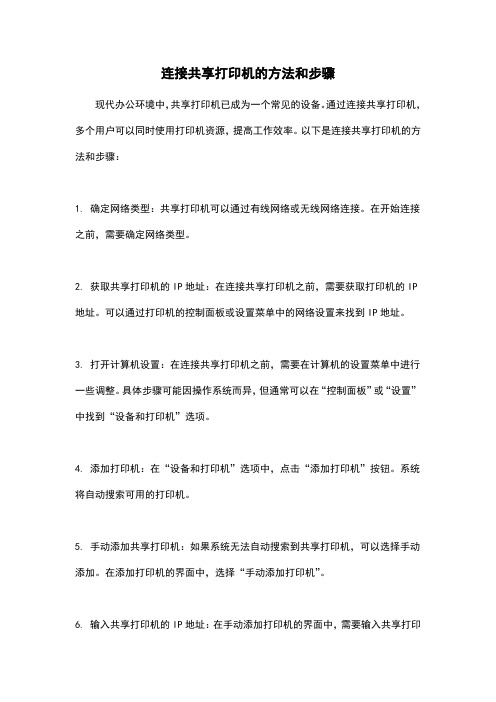
连接共享打印机的方法和步骤现代办公环境中,共享打印机已成为一个常见的设备。
通过连接共享打印机,多个用户可以同时使用打印机资源,提高工作效率。
以下是连接共享打印机的方法和步骤:1. 确定网络类型:共享打印机可以通过有线网络或无线网络连接。
在开始连接之前,需要确定网络类型。
2. 获取共享打印机的IP地址:在连接共享打印机之前,需要获取打印机的IP 地址。
可以通过打印机的控制面板或设置菜单中的网络设置来找到IP地址。
3. 打开计算机设置:在连接共享打印机之前,需要在计算机的设置菜单中进行一些调整。
具体步骤可能因操作系统而异,但通常可以在“控制面板”或“设置”中找到“设备和打印机”选项。
4. 添加打印机:在“设备和打印机”选项中,点击“添加打印机”按钮。
系统将自动搜索可用的打印机。
5. 手动添加共享打印机:如果系统无法自动搜索到共享打印机,可以选择手动添加。
在添加打印机的界面中,选择“手动添加打印机”。
6. 输入共享打印机的IP地址:在手动添加打印机的界面中,需要输入共享打印机的IP地址。
确保输入正确的IP地址,并点击“下一步”。
7. 安装打印机驱动程序:一旦系统成功连接到共享打印机,它将提示您安装打印机驱动程序。
驱动程序负责将计算机的打印任务发送到共享打印机。
8. 完成设置:安装驱动程序后,系统将完成设置。
您可以选择将共享打印机设置为默认打印机或仅在需要时使用。
9. 测试打印:为了确保连接成功,您可以尝试打印一个测试页面。
如果打印正常,则表示共享打印机已成功连接。
10. 共享打印机使用权限设置:在连接共享打印机后,您可能需要设置不同用户的打印权限。
这可以通过在共享打印机设置中进行访问控制来实现。
通过以上步骤,您可以成功连接共享打印机,并实现多用户共享打印资源。
这将大大提高办公效率,并节省时间和成本。
打印机共享器使用方法

打印机共享器使用方法打印机共享器是一种用于多台计算机共享打印机资源的设备。
通过使用打印机共享器,我们可以将一台打印机连接到多台计算机,实现多台计算机轮流使用同一台打印机的功能。
打印机共享器的使用方法如下:1. 购买适配器:首先,我们需要购买一个适配器,也称为打印机共享器。
适配器通常有不同的接口类型,比如USB、以太网等。
我们需要根据自己的打印机接口类型选择一个适合的适配器。
2. 连接适配器:将适配器的接口与打印机的接口相连。
如果使用USB接口的打印机,我们需要将适配器的USB接口连接到打印机的USB接口上;如果使用以太网接口的打印机,我们需要将适配器的以太网接口连接到打印机的以太网接口上。
3. 连接计算机:将适配器的接口与计算机的接口相连。
如果使用USB接口的计算机,我们需要将适配器的USB接口连接到计算机的USB接口上;如果使用以太网接口的计算机,我们需要将适配器的以太网接口连接到计算机的以太网接口上。
4. 安装驱动程序:在某些情况下,我们需要在计算机上安装打印机共享器的驱动程序。
这些驱动程序通常由适配器的制造商提供,可以在他们的官方网站上下载。
安装驱动程序的过程可能因适配器的品牌和型号而有所不同,但通常是相对简单的。
5. 配置共享:在计算机上配置打印机共享。
具体的配置方法因操作系统而异,下面以Windows系统为例进行说明:- 打开“控制面板”。
- 找到并点击“设备和打印机”。
- 右键点击要共享的打印机,选择“共享”。
- 在共享选项中,选择共享打印机,并输入共享名称。
- 点击“应用”或“确定”保存配置。
6. 连接其他计算机:将其他计算机连接到共享打印机。
使用其他计算机上的打印功能,首先需要将这些计算机连接到共享打印机。
具体的连接方法包括:- 在网络中搜索共享打印机:在其他计算机上打开“控制面板”,找到并点击“设备和打印机”,点击“添加打印机”或“添加设备”,在搜索中选择共享打印机。
- 手动添加共享打印机:在其他计算机上打开“控制面板”,找到并点击“设备和打印机”,点击“添加打印机”或“添加设备”,选择“添加网络、无线或Bluetooth打印机”,然后选择共享打印机。
共享打印机设置方法
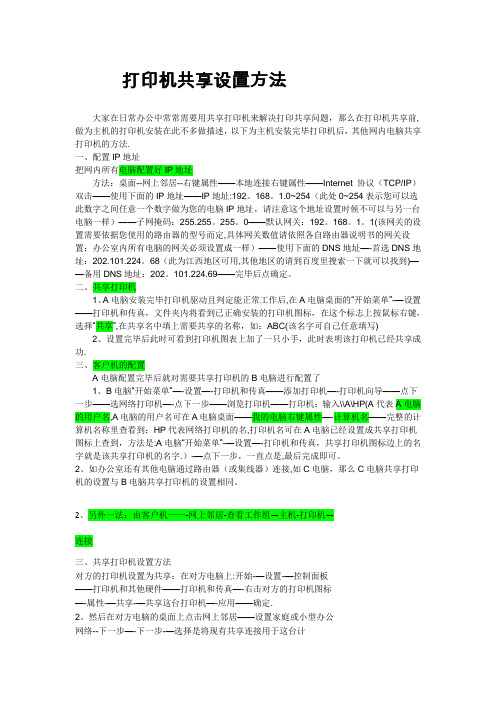
打印机共享设置方法大家在日常办公中常常需要用共享打印机来解决打印共享问题,那么在打印机共享前,做为主机的打印机安装在此不多做描述,以下为主机安装完毕打印机后,其他网内电脑共享打印机的方法.一、配置IP地址把网内所有电脑配置好IP地址方法:桌面--网上邻居--右键属性——本地连接右键属性——Internet 协议(TCP/IP)双击——使用下面的IP地址——IP地址:192。
168。
1.0~254(此处0~254表示您可以选此数字之间任意一个数字做为您的电脑IP地址,请注意这个地址设置时候不可以与另一台电脑一样)——子网掩码:255.255。
255。
0——默认网关:192。
168。
1。
1(该网关的设置需要依据您使用的路由器的型号而定,具体网关数值请依照各自路由器说明书的网关设置;办公室内所有电脑的网关必须设置成一样)——使用下面的DNS地址—-首选DNS地址:202.101.224。
68(此为江西地区可用,其他地区的请到百度里搜索一下就可以找到)——备用DNS地址:202。
101.224.69——完毕后点确定。
二、共享打印机1、A电脑安装完毕打印机驱动且判定能正常工作后,在A电脑桌面的“开始菜单”-—设置——打印机和传真,文件夹内将看到已正确安装的打印机图标,在这个标志上按鼠标右键,选择“共享”,在共享名中填上需要共享的名称,如:ABC(该名字可自己任意填写)2、设置完毕后此时可看到打印机图表上加了一只小手,此时表明该打印机已经共享成功.三、客户机的配置A电脑配置完毕后就对需要共享打印机的B电脑进行配置了1、B电脑“开始菜单”—-设置—-打印机和传真——添加打印机—-打印机向导——点下一步——选网络打印机—-点下一步——浏览打印机——打印机:输入\\A\HP(A代表A电脑的用户名,A电脑的用户名可在A电脑桌面——我的电脑右键属性—-计算机名——完整的计算机名称里查看到;HP代表网络打印机的名,打印机名可在A电脑已经设置成共享打印机图标上查到,方法是:A电脑“开始菜单”-—设置—-打印机和传真,共享打印机图标边上的名字就是该共享打印机的名字.)-—点下一步,一直点是,最后完成即可。
局域网怎么连接打印机

局域网怎么连接打印机局域网是一个由多台计算机和其他网络设备组成的网络,它允许这些设备之间进行通信和共享资源,比如文件、打印机等。
在局域网中连接打印机可以实现多台计算机共享一个打印机的功能,提高工作效率。
本文将向您介绍局域网连接打印机的方法。
一、确定打印机是否支持网络打印功能首先,您需要确定您的打印机是否支持网络打印功能。
如果不支持,那么您需要将打印机连接到一台计算机上,然后通过共享功能让其他计算机可以访问该打印机。
如果您的打印机支持网络打印功能,那么就可以直接将打印机连接到局域网上,以便多台计算机可以通过网络访问打印机。
二、通过有线连接方式连接打印机1. 使用以太网连接打印机现代的打印机通常会配备一个以太网端口,您可以使用网络数据线将打印机连接到局域网的路由器或交换机上。
这样,您的打印机就可以通过局域网与其他计算机进行通信。
具体操作步骤如下:a. 将一端连接到打印机的以太网端口,另一端连接到路由器或交换机的空闲端口。
b. 在计算机上安装打印机驱动程序。
c. 打开计算机的打印机设置界面,在添加打印机选项中选择网络打印机。
d. 搜索局域网中的打印机,并选择要添加的打印机。
e. 完成添加操作后,您就可以在多台计算机上使用该打印机了。
2. 使用USB打印服务器连接打印机如果您的打印机没有以太网端口,您可以使用USB打印服务器将打印机连接到局域网。
具体操作步骤如下:a. 将USB打印服务器连接到打印机的USB端口。
b. 使用网络数据线将USB打印服务器连接到路由器或交换机。
c. 在计算机上安装打印机驱动程序。
d. 打开计算机的打印机设置界面,在添加打印机选项中选择网络打印机。
e. 搜索局域网中的打印机,并选择要添加的打印机。
f. 完成添加操作后,您就可以在多台计算机上使用该打印机了。
三、通过无线连接方式连接打印机现在的打印机通常都具备无线网络连接功能,这使得连接打印机变得更加方便。
具体操作步骤如下:1. 使用局域网中的无线路由器连接打印机a. 在打印机设置界面中找到无线网络设置选项。
添加局域网打印机步骤

添加局域网打印机步骤在一个办公环境中,局域网打印机是非常常见的设备。
通过局域网连接到打印机,员工可以方便地共享打印资源,提高工作效率。
本文将向您介绍如何添加局域网打印机的步骤。
步骤1:准备工作在开始添加局域网打印机之前,确保您已经满足以下准备工作:1. 安装打印机驱动程序:在大多数情况下,您需要安装相应打印机的驱动程序以与您的计算机通信。
请确保您已经拥有正确的驱动程序,并准备好安装。
2. 确认打印机已连接到局域网:确认打印机已经通过网络连接到局域网,并且其他设备能够访问该打印机。
步骤2:打开“设备和打印机”窗口1. 点击“开始”菜单,并选择“控制面板”。
2. 在控制面板中,找到并点击“设备和打印机”。
步骤3:添加打印机1. 在“设备和打印机”窗口中,点击“添加打印机”按钮。
2. 系统将开始搜索网络中可用的打印机。
3. 在搜索结果中,选择您想要添加的打印机,并点击“下一步”。
步骤4:安装打印机驱动程序1. 系统将提示您是否已经安装了正确的驱动程序。
如果您已经安装了正确的驱动程序,请选择“是”并点击“下一步”。
如果您没有安装驱动程序,请选择“否”。
2. 如果您没有安装驱动程序,系统将让您选择安装驱动程序的方法。
您可以选择从光盘安装或从计算机中的文件夹安装。
3. 如果您选择了从光盘安装,请将光盘插入光驱,并点击“浏览”按钮,选择正确的驱动程序。
然后点击“下一步”。
4. 如果您选择了从计算机中的文件夹安装,请点击“浏览”按钮,选择存放驱动程序的文件夹,并点击“下一步”。
步骤5:命名打印机1. 在下一个窗口中,您可以为打印机设置一个名字。
这个名字将在您的计算机上显示,并用于标识该打印机。
2. 输入一个合适的名字,并点击“下一步”。
步骤6:共享打印机(可选)1. 如果您希望其他局域网中的设备能够访问该打印机,您可以选择共享该打印机。
2. 选择“是,共享这个打印机”,并输入一个共享名。
其他设备将使用此共享名来连接到该打印机。
- 1、下载文档前请自行甄别文档内容的完整性,平台不提供额外的编辑、内容补充、找答案等附加服务。
- 2、"仅部分预览"的文档,不可在线预览部分如存在完整性等问题,可反馈申请退款(可完整预览的文档不适用该条件!)。
- 3、如文档侵犯您的权益,请联系客服反馈,我们会尽快为您处理(人工客服工作时间:9:00-18:30)。
点击开始
运行
在运行里输入 “\\和刚刚抄下的那个IP” 如:\\192.168.0.250 点击确定
9.右键点击“连接”
11.弹出对话框 单击 ‘是’
11.连接完毕后,关闭窗口。 在点击 设置 设置为默认 打印机与传真 找到刚刚的 右键 那个打印机 注意:如果里面只有一个 那就没必要进行这一步了
连接共享打印机方法
1.首先找到打印机在哪个电脑上连接的
2.点击开始
设置
打印机和传真
3.看到里面已经存在的打印机右键点击共享
4.选择共享这台打印机
点击确定
5.点击桌面上的网上邻居
右键属性
6.双击本地连接
单击支持
这 就 是 本 机 IP 地 址
用 本 抄 下 来 这 个 IP
7.然后在要连接的电脑,(想要连接打印机的任何电脑)
12.然后就可以打印机了 打印机还要注意 ‘选择’打印机
最 后 就 O K 了
注意事项: 到第9步的时候部分电脑可能会出现一些问题 如:这个提示框 在用户名输入administrator 密码是对方的密码
"记住我的密码“的勾点上
注意不要让对方改密码
还有跳出这个提示框的 这个是连接人数过多‘重启’对方电脑即可解决
本教
